Мы используем cookie-файлы для персонализации сервиса и удобства пользователей. Нажимая «Принимаю», вы соглашаетесь с использованием этих инструментов для работы в Омнидеске.
Принимаю
Обновлённый поиск в аккаунте сотрудника

В среднем каждый сотрудник использует поиск 16 раз в день. Конечно, столь незаменимые вещи нужно улучшать :) Поэтому мы сделали универсальный поиск ещё удобнее и функциональнее, чтобы упростить вам задачу.
Структурные и визуальные улучшения
1) Под полем для поиска отображаются 10 предыдущих запросов. Это очень удобно, когда требуется повторно найти то, что вы искали совсем недавно.

2) Теперь искать можно не только по обращениям, статьям базы знаний и пользователям, но и по компаниям.
3) Раньше результаты сортировались только по времени обновления данных, а сейчас можно выбрать и сортировку по времени создания.
4) Результаты разных типов отделяются друг от друга названием типа (обращения, статьи, пользователи и компании):
3) Раньше результаты сортировались только по времени обновления данных, а сейчас можно выбрать и сортировку по времени создания.
4) Результаты разных типов отделяются друг от друга названием типа (обращения, статьи, пользователи и компании):
5) Результаты обращений, пользователей и компаний делятся на три вида: активные (белый фон), заблокированные (серый фон) и удалённые (красный фон).
Результаты каждого вида «прилипают» друг к другу, а между видами есть отступ, чтобы вы, к примеру, без труда отличали обычные обращения от удалённых или помеченных как спам.
6) При клике на удалённого пользователя или удалённую компанию появляется модальное окно для восстановления или окончательного удаления.
Результаты каждого вида «прилипают» друг к другу, а между видами есть отступ, чтобы вы, к примеру, без труда отличали обычные обращения от удалённых или помеченных как спам.
6) При клике на удалённого пользователя или удалённую компанию появляется модальное окно для восстановления или окончательного удаления.

7) По каждому обращению в результатах отображаются:
По статьям:
По пользователям:
По компаниям:
8) Когда много результатов, мы сворачиваем их для большего удобства и добавляем ссылку «показать ещё». Причём результаты разных типов и видов сворачиваются отдельно, чтобы вы могли подгрузить только то, что вам нужно.
К примеру, вы ищите по слову «тестовое» и получили очень много результатов, среди которых есть обычные обращения, удалённые и помеченные как спам. В этом случае мы выведем 15 обычных обращений, а вот удалённых и помеченных как спам — только по 5 штук. Это сделано специально, так как они нужны гораздо реже и не должны отвлекать вас.
Такая же логика используется для пользователей и компаний. В итоге получаем:
- приоритет (вертикальная цветная полоска);
- канал (иконка в левом верхнем углу);
- наличие вложенных файлов (скрепка под иконкой канала);
- номер обращения;
- статус;
- тема;
- текст сообщения, в котором содержится искомое ключевое слово;
- имя пользователя;
- дата создания или обновления обращения.
По статьям:
- название статьи;
- текст статьи, в котором содержится искомое ключевое слово;
- дата создания или обновления статьи.
По пользователям:
- полное имя пользователя;
- заполненные поля пользователя, включая поле, данные которого содержат искомое ключевое слово;
- дата создания или обновления пользователя.
По компаниям:
- название компании;
- заполненные поля компании, включая поле, данные которого содержат искомое ключевое слово;
- дата создания или обновления компании.
8) Когда много результатов, мы сворачиваем их для большего удобства и добавляем ссылку «показать ещё». Причём результаты разных типов и видов сворачиваются отдельно, чтобы вы могли подгрузить только то, что вам нужно.
К примеру, вы ищите по слову «тестовое» и получили очень много результатов, среди которых есть обычные обращения, удалённые и помеченные как спам. В этом случае мы выведем 15 обычных обращений, а вот удалённых и помеченных как спам — только по 5 штук. Это сделано специально, так как они нужны гораздо реже и не должны отвлекать вас.
Такая же логика используется для пользователей и компаний. В итоге получаем:
- обычные обращения — по 15;
- помеченные как спам — по 5;
- удалённые обращения — по 5;
- статьи — по 15;
- активные пользователи — по 15;
- заблокированные пользователи — по 5;
- удалённые пользователи — по 5;
- активные компании — по 15;
- заблокированные компании — по 5;
- удалённые компании — 5.
Улучшения алгоритма поиска
9) Помимо поиска обращений по теме, номеру, содержанию (сообщений и заметок) и пользователю, теперь обращения можно искать и по названию вложений, компании и содержанию дополнительных полей данных (типы «текстовое поле» и «текстовая область»).
10) Пользователей можно искать не только по полному имени или email-адресу, но и по: номеру телефона, компании, должности, содержанию заметки и дополнительных полей данных (типы «текстовое поле» и «текстовая область»).
11) Поиска по компаниям раньше в принципе не было, а сейчас есть возможность искать их по: названию, адресу, пользователям и содержанию заметки.
10) Пользователей можно искать не только по полному имени или email-адресу, но и по: номеру телефона, компании, должности, содержанию заметки и дополнительных полей данных (типы «текстовое поле» и «текстовая область»).
11) Поиска по компаниям раньше в принципе не было, а сейчас есть возможность искать их по: названию, адресу, пользователям и содержанию заметки.
Предыдущая
Интеграция Мегаплана с Омнидеском
Следующая
Интеграция Чатры с Омнидеском
